Важно је имати добар звук током Зоом састанака. Ако не знате шта други говоре, тешко је добити добру реч. Или, можда пропустите питање намењено вама. Добра вест је да можете променити опције и видети да ли то чини да ваши Зоом састанци звуче боље.
Наравно, можете наићи на проблеме као што су ехо током ваших Зоом позива, али никад се не зна; можда уз неколико промена звука, проблем може да се реши. Неке аудио опције које можете да промените укључују тестирање микрофона и звучника, блокирање позадинских шумова и друге.
Како побољшати звук у Зоом састанцима
Пре него што пређете на Подешавања, проверите да ли је верзија Зоом-а коју користите најновија. Можете да проверите Зоом за најновија ажурирања тако што ћете отићи на десктоп клијент и кликом на слику профила. Када се појаве додатне опције, кликните на Проверите опцију ажурирања.
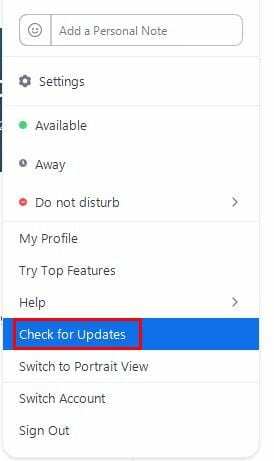
Ако већ користите најновију верзију Зоом-а, видећете поруку која вас обавештава. Када то нестане, отворите Зоом десктоп клијент и кликните на зупчаник. Сада би требало да видите разне опције са леве стране; кликните на ону на којој пише Аудио.
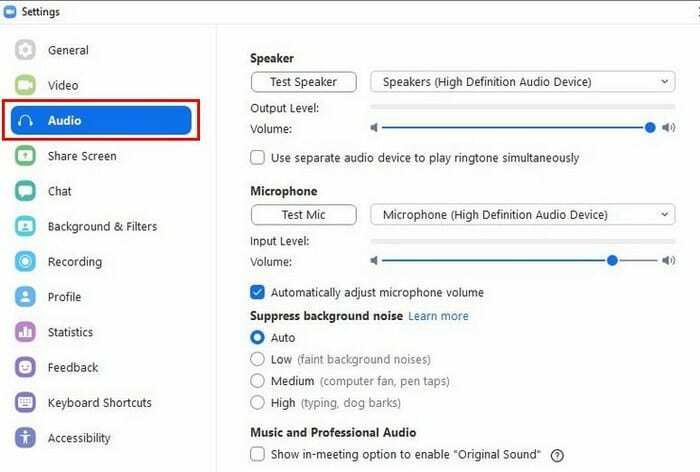
Кликните на опцију Тестирај звучник и Зоом ће почети да пушта звук како бисте могли да тестирате колико добро раде ваши звучници. Такође можете подесити излазни ниво звука, а постоји и опција коју можете омогућити да користите посебан аудио уређај за истовремено пуштање мелодије звона. Ако желите да тестирате колико добро ради ваш микрофон, кликните на опцију Тестирај микрофон. Од вас ће бити затражено да говорите, а ако све ради како треба, требало би да се ваш глас репродукује. Ако га прикључите на спољни микрофон, уверите се да сте га изабрали у падајућем менију микрофона, тако да се звук преузима са спољног микрофона.
Може бити веома неугодно када сте на Зоом састанку, а позадинска бука неће дозволити другима да вас јасно чују. У оквиру Суппресс позадинске буке можете да га подесите на различите аутоматске, ниске, средње и високе нивое. Такође, ако треба да видите опције на састанку да бисте омогућили оригинални звук, можете и то да омогућите. Да бисте јасно чули звук долазног позива и учеснике, уверите се да сте омогућили Користи посебан аудио уређај за репродукцију мелодије звона.
Други начини на које можете да прилагодите звук за своје будуће Зоом састанке су омогућавање или искључивање опција као што су:
- Аутоматски придружите звуку преко рачунара када се придружите састанку
- Искључи микрофон када се придружим састанку
- Немојте тражити дијалог за придруживање аудио запису када користим звук треће стране
- Притисните и држите тастер за размак да бисте се привремено укључили
- Дугмад за синхронизацију на слушалицама
Ако желите да одете мало даље, можете кликнути на дугме Напредно и приступити опцијама као што су обрада сигнала од стране Виндовс управљачких програма аудио уређаја и поништавање еха.
Закључак
Када сте на Зоом састанку, волите да чујете све јасно. Нешто друго што је једнако важно да вас и други јасно чују. Надамо се да ћете уношењем неких промена у аудио подешавања моћи да решите било који проблем са звуком који сте имали. Да ли морате да промените много аудио подешавања на свом Зоом налогу? Поделите своје мисли у коментарима испод и не заборавите да поделите чланак са другима на друштвеним мрежама.